- HOME
- サポート
- よくある質問
- やさしく名刺ファイリング PRO v.15.0
- 名刺画像ウインドウ上に、手動傾き補正ボタン、消しゴムボタンが表示されない。
名刺画像ウインドウ上に、手動傾き補正ボタン、消しゴムボタンが表示されない。
名刺画像ウインドウ上に、手動傾き補正ボタン、消しゴムボタンが表示されない。
最終更新: 2020/10/26 18:37
 このQ&Aを印刷する
このQ&Aを印刷する
 このQ&Aを印刷する
このQ&Aを印刷する
名刺画像ウインドウ上に、手動傾き補正ボタン、消しゴムボタンが表示されない。
「手動傾き補正」ボタン、「消しゴム」ボタンは手動登録時にのみ有効となります。
【手動登録方法】
1. 「名刺認識」メニューより「スキャナから手動登録」(もしくは「スキャナから読み込む」)を選択します。
※画像ファイルから登録する場合には「ファイルから手動登録」(もしくは「ファイルから読み込む」)を選択します。
2. スキャンパネルが表示されますので、「スキャン」ボタンをクリックし、名刺画像を取り込みます。
3. 「未登録」フォルダが表示されます。
4. 読み込んだ画像をクリックし、画面右側の「名刺画像」ウィンドウにて、画像の編集(「手動傾き補正」ボタンから傾きの修正、「消しゴム」ボタンから不要な画像の消去、等)を行って下さい。
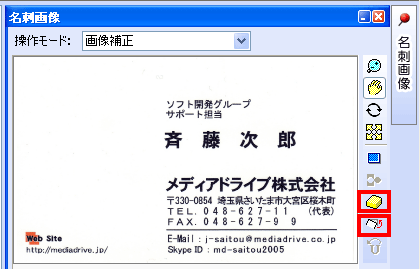
5. 画像の編集が終わりましたら「認識/登録」ボタン をクリックします。
6. 名刺データが登録されます。
サポート情報
2025年05月30日
2024年08月23日
2024年05月15日
2023年10月31日
サポートセンター
法人の方はこちら
個人の方はこちら




 お問い合わせフォーム
お問い合わせフォーム 

